¿Recuerdas al «Proyecto Astoria»? Muchas personas quizá no lo sepan pero este fue uno de los mejores experimentos que intentó proponer Microsoft en todos los modelos de teléfonos móviles con su sistema operativo de Windows 10, al cual posteriormente lo cambió al nombre de IslanWood.
Lastimosamente, poco tiempo después hubieron demasiadas quejas por parte de quienes utilizaron este «Proyecto Astoria» ya que los teléfonos móviles en donde se instalaron los archivos requeridos para el efecto, empezaron a tener un comportamiento demasiado lento. Es por esa razón que posteriormente se dijo, que el «experimento» quedaba sin efecto y por tanto, ya no se podían llegar a instalar aplicaciones Android dentro del entorno de Windows 10 Mobile. Aún cuando ya no se tenga la posibilidad de hacerlo, pero en este artículo mencionaremos paso a paso lo que se debía hacer, la compatibilidad requerida y los enlaces que se pueden emplear para intentar instalar las libbrerías que teóricamente, deberían hacer que el teléfono móvil con Windows 10 pueda ejecutar las aplicaciones Android.
[quote]Recuerda: Xiaomi Mi 4 con Android soporta Windows 10 Mobile[/quote]
video
Proyecto Astoria: Aspectos Preliminares a tomar en cuenta
Un poco más adelante colocaremos los enlaces que deberás emplear, para instalar determinado número de librerías en el teléfono móvil con Windows 10; volvemos a advertir a todos, que el «Proyecto Astoria» fue cancelado y por tanto no se tendrá la posibilidad de ejecutar aplicaciones Android en estos dispositivos móviles.
Quizá te estés preguntando ¿entonces para qué necesito los pasos de este tutorial? Existe un aspecto muy importante que muchas personas desconocen, y es que el «Proyecto Astoria» guardo inmensa compatibilidad con el número de compilación 10536, el cual representa a la versión aniversario entregada por Microsoft. Si eres una de las tantas personas que aún tienen dicha revisión de Windows 10 quizá valga la pena que intentes seguir los pasos que mencionaremos un poco más adelante.
Ahora bien, si no cuentas con ese número de compilación de Windows 10 Mobile ya que actualizaste el terminal hacia la más reciente versión (por ejemplo, al Creators Update) lo más seguro es que los pasos puedan perjudicar tu equipo o sistema operativo. Por supuesto que existen también ventajas y beneficios a la hora de aplicar el proceso pues hay algunos modelos que aceptaron «a fuerza» las más recientes compilaciones de Windows 10 y posteriormente, los usuarios no podían instalar aplicaciones desde la tienda.
Hablando de un aspecto netamente personal podríamos decir, que dicho problema lo vivimos en nuestro Nokia Lumia 625 que fue actualizado a una versión Windows 10 Mobile 1703, en donde ninguna herramienta podría ser instalada. Aplicando los pasos que mencionaremos a continuación el problema se corrigió y las actualizaciones empezaron a correr, esto sin dejar de mencionar que las aplicaciones de la tienda también empezaron a instalarse sin ningún problema.
Proyecto Astoria: Paso a paso el proceso de instalación y configuración
El presente tutorial representa a la revisión personal de lo que vivimos en un momento determinado con nuestro teléfono móvil. El efecto conseguido a nuestro favor puede ser diferente para otro tipo de casos y por tanto, los pasos deben ser seguidos única y exclusivamente bajo la responsabilidad de quien lo haya decidido de tal manera.
Si quieres revisar esa información obligatoriamente necesitarás desbloquear la pantalla de contenido oculto (o «Advertencia«) de la parte inferior. Si todos los pasos dañan tu equipo, el administrador, redactor y colaboradores a este blog no se hacen responsables por los efectos que lleguen a ocasionarse.
[indeed-social-locker sm_list=’fb,tw,li,go1′ sm_template=’ism_template_3′ sm_list_align=’vertical’ sm_display_counts=’false’ sm_display_full_name=’true’ locker_template=7 sm_d_text=’
Advertencia
Usa el Contenido Oculto bajo tu Responsabilidad
‘ ism_overlock=’default’ ]
- Lo primero que tienes que hacer, es descargar un gran paquete (que sobrepasa los 4 GB) desde este enlace. Debes observar, que tiene una clave de seguridad (Unavidewe827) y por tanto debes usarla para extraer el contenido.
- Una vez que lo hagas te encontrarás con dos grandes directorios. Busca el ejecutable llamado «Setup» en cada una de estas carpetas y ejecuta la instalación.
- Por seguridad, recomendamos reiniciar el PC con Windows 10 para que los cambios surtan efecto.
- Ahora debes conectar tu teléfono móvil con el ordenador personal mediante cable USB.
- Tienes que abrir una ventana terminal de comandos con permisos de administrador (cmd).
- Una vez que lo tengas abierto, debes ir hacia la carpeta de instalación de los archivos instalados que recomendamos anteriormente. Generalmente, debes dirigirte con el comando «cd» a la dirección «c:\program files (x86)\windows phone kits\8.1\tools\bin\i386» y posteriormente presionar la tecla «Entrar».
- Una vez allí debes utilizar la siguiente línea de comandos para verificar que el terminal ha sido reconocido:
iutool -l
- En la ventana terminal de comandos (cmd) aparecerá el nombre de tu teléfono móvil y otros cuantos datos más.
- En caso de no aparecer el nombre del modelo debes buscar sus respectivos controladores.
- Si todo va bien, descarga en un lugar específico los siguientes empaquetados:
[quote]Descargas: cab1, cab2, cab3, cab4[/quote]
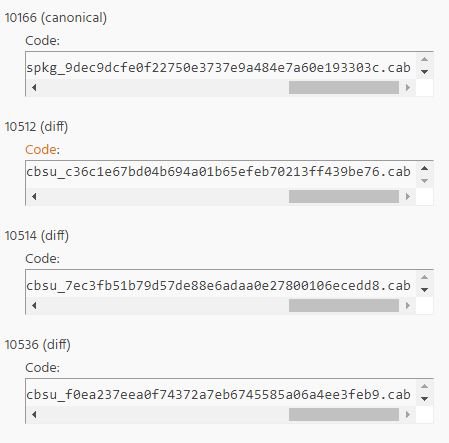
- Para mayor facilidad de acceso te recomendamos crear una carpeta en la raíz del disco «C» que tenga el nombre de «cabs«.
- Copia el primer cab descargado hacia dicha carpeta y posteriormente, usa la siguiente línea de comandos:
iutool -v -p c:\cabs
- Se iniciará la transferencia del empaquetado al teléfono móvil y al final podría aparecer un mensaje de error del tipo «0x8024a110«.
- No hagas caso a dicho error pues según los desarrolladores de XDA, eso es normal.
- En algunas ocasiones el sistema operativo del teléfono móvil se reinicia luego del paso anterior (es decir, de forma automática).
- Ahora elimina el archivo cab1 que recomendamos copiar en la carpeta del disco «C».
- Buscar al archivo cab2 (del listado que vimos anteriormente) y cópialo hacia la carpeta en cuestión.
- Vuelve a repetir la misma línea de comandos en el «cmd»:
iutool -v -p c:\cabs
[/indeed-social-locker]
Básicamente eso son los únicos pasos que debe seguir. Debes considerar, que el proceso tiene que repetirse con todos y cada uno de los archivos «cabs» descargados según las recomendaciones de XDA pero, «uno a uno».
Si en ninguno de los procesos el teléfono móvil se reinició, es el momento para que lo hagas manualmente. Si cuentas con el número de compilación compatible con este «Proyecto Astoria» entonces quizá tengas suerte y puedas instalar aplicaciones Android fácilmente con algunas herramientas especializadas.
Una de dichas herramientas tiene el nombre de «APK to W10M«, y la que puedes buscar con Google aunque te debemos anticipar nuevamente, que el proyecto ya no tiene el soporte por parte de Microsoft para Windows 10.
Conclusiones generales
Si bien es cierto que el Proyecto Astoria actualmente ya no tiene efecto (es decir, instalar aplicaciones Android en Windows 10 Mobile) pero en nuestro caso «personal», hemos logrado corregir el error que nos impedía descargar e instalar aplicaciones provenientes de la tienda.
Al haberse corregido dicho error, las actualizaciones para el sistema operativo de Windows 10 Mobile son más frecuentes y en ningún instante se nos muestra un mensaje de incompatibilidad con las aplicaciones de la tienda.
Por último volvemos a recalcar a todos, que lo escrito en éste post es una experiencia muy personal del redactor y administrador del blog. Los efectos pueden ser completamente distintos para otros modelos de teléfonos móviles y versiones de compilaciones que quizá tengas actualmente, por lo que el uso de esta información es de exclusiva responsabilidad de quien siga los pasos.




